Windows spotuyla dünyanın dört bir yanından güzel görüntüler veya kilit ekranı arka planınız olarak özel bir fotoğraf veya dinamik slayt gösterisiyle en sevdiğiniz anılarınızı göstererek cihazınızı yükseltin.
Hava durumu, finans, spor, trafik ve uygulama bildirimlerini doğrudan kilit ekranınıza getiren dinamik güncelleştirmelerle bilgi sahibi ve verimli kalın. Tahmine bir göz atarak gününüz için hazır olduğunuzu veya cihazınızın kilidini açmadan borsa değişikliklerinden önde olduğunuzu düşünün. Kişiselleştirme ve pratikliğin mükemmel bir karışımıdır.
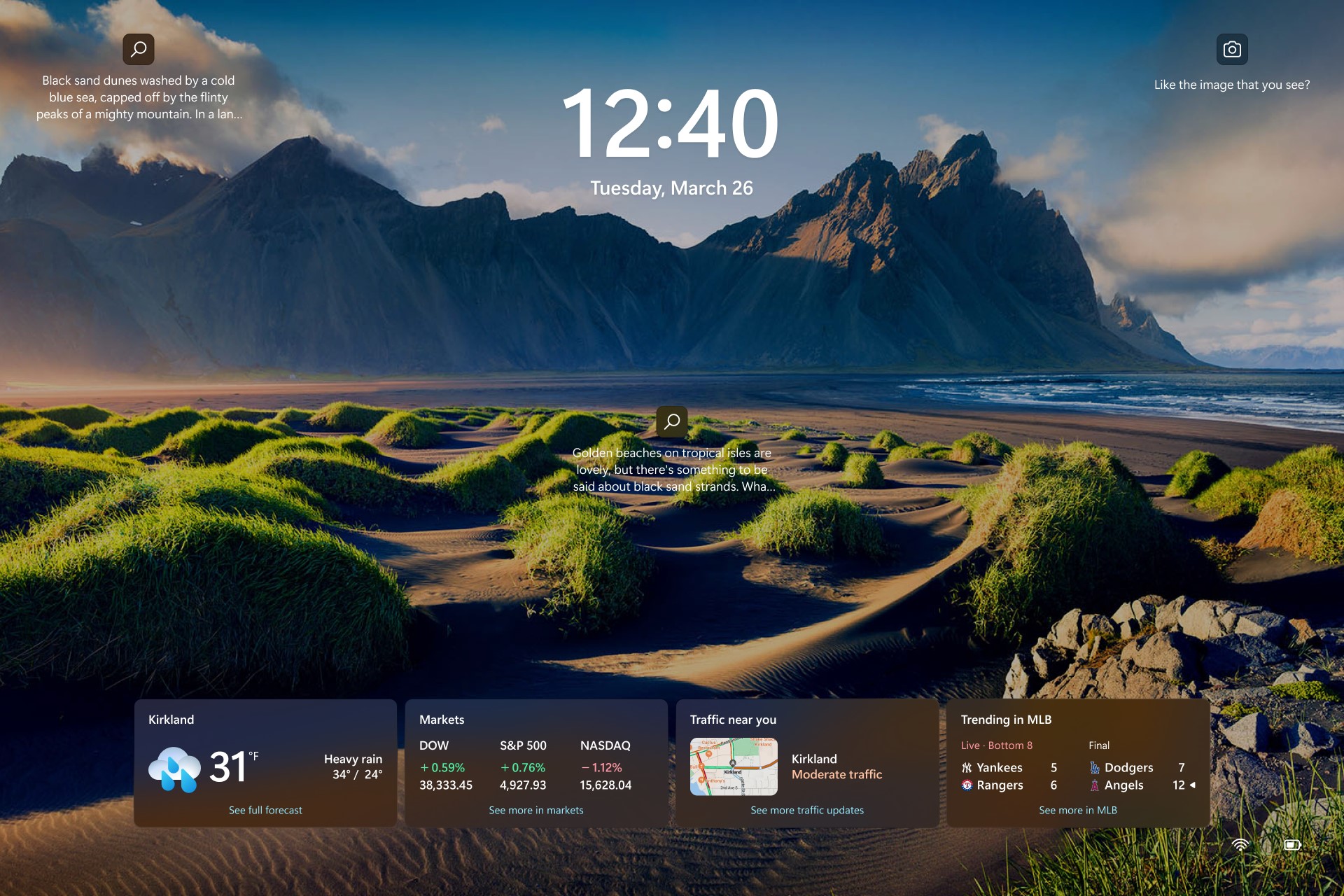
Kilit ekranı resminizi özelleştirme
-
Başlat >Ayarlar öğesini seçin.
-
Kişiselleştirme > Kilit ekranı'nı seçin.
-
Kilit ekranınızı kişiselleştirin listesini seçin ve aşağıdakilerden birini yapın:
-
Otomatik olarak görüntülenen güzel fotoğraflar için Windows spotlight'ı seçin. Windows Spot, dünyanın her yerinden görüntülerle günlük olarak güncelleştirilir ve Windows'tan en iyi şekilde yararlanmak için ipuçlarını ve püf noktalarını da gösterir.
-
Not: Bu seçeneği görmüyorsanız, bunun nedeni kuruluşunuz tarafından yönetiliyor olması olabilir. Daha fazla bilgi için sistem yöneticinize danışın.
Oturum açarken Windows öne çıkanlar görüntüsünü görmüyorsanız Başlangıç > Ayarları > Kişiselleştirme > Kilit ekranı'nı seçin . Oturum açma ekranında Kilit ekranı arka plan resmini göster düğmesinin açık olup olmadığını denetleyin.
-
-
Resim'i seçin, ardından son kullanılan bir resmi seçin veya Fotoğraflara göz at'ı seçin, kullanmak istediğiniz fotoğrafı seçin ve Resim seç'i seçin.
-
Slayt Gösterisi'ni ve ardından Gözat'ı seçin, kullanmak istediğiniz klasörü seçin ve Bu klasörü seçin'i seçin. Slayt gösterisine eklenmesini istemediğiniz klasörlerin listelendiğini görürseniz, bu klasörün yanındaki Kaldır'ı seçin.
-
İpucu: Kilit ekranının düzgün çalışıp çalışmadiğini test etmek için. Cihazınızı kilitlemek için Windows logo tuşu + L tuşlarına basın. Seçilen arka plan kilit ekranında görünmelidir.
Kilit ekranı durumunuzu özelleştirme
-
Başlangıç > Ayarları'nı seçin.
-
Kişiselleştirme > Kilit ekranı'nı seçin.
-
Kilit ekranı durumu listesini seçin ve kilit ekranında ayrıntılı durumu gösterebilen bir uygulama seçin. Kilit ekranında ayrıntılı durum görmek istemiyorsanız Yok'a da tıklayabilirsiniz.
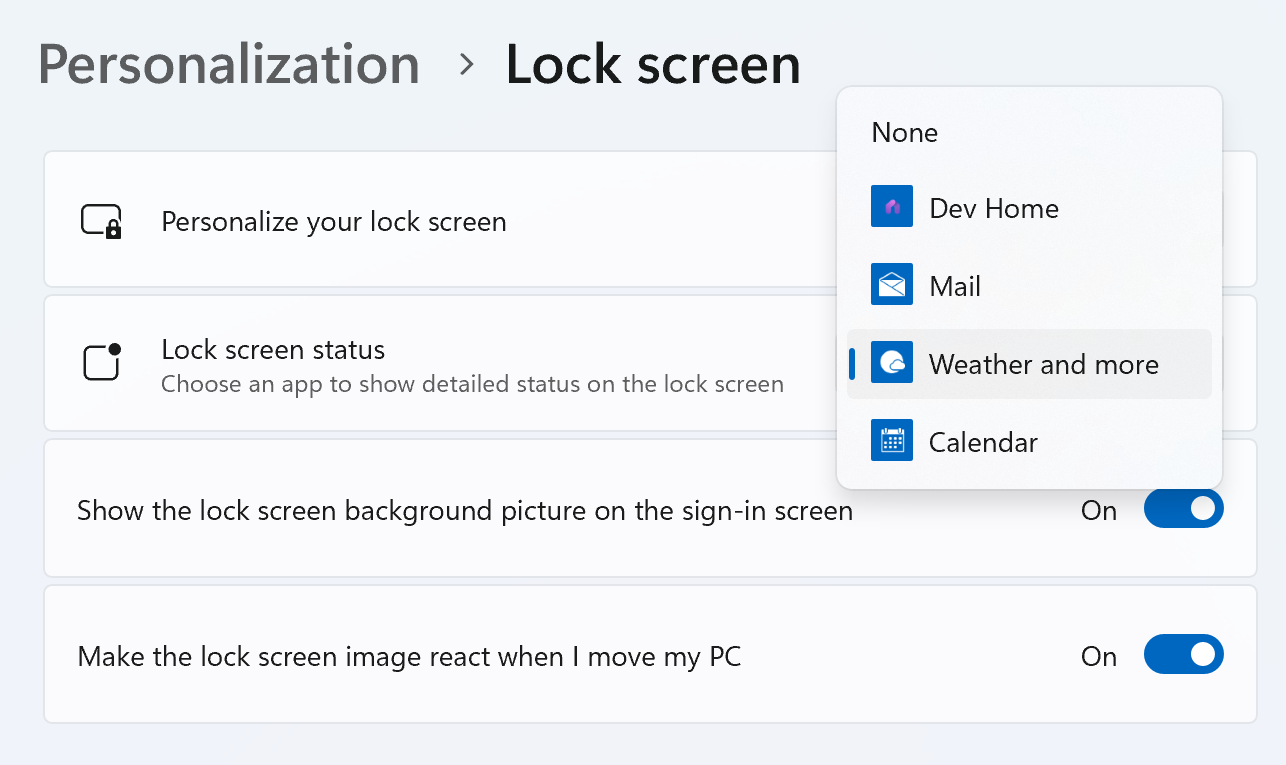
Not: Hangi kişiselleştirme görüntüsünü seçerseniz seçin ekranınızı kilitlediğinizde kilit ekranı durumu kullanılabilir (Windows spot, Resim veya Slayt Gösterisi).
Kilit ekranında hava durumu ve daha fazlası
Ayrıntılı kilit ekranı durumunuz olarak Hava Durumu ve daha fazlasını seçerek kilit ekranınızı geliştirin. Bu, kilit ekranınıza dinamik hava durumu, finans, spor ve trafik kartları getirir.
Diğer ayrıntılar için kartlardan herhangi birine dokunmanız veya tıklamanız, oturum açmanız ve Tüm ayrıntıları Microsoft Edge'de görüntülemeniz yeterlidir.
Hava durumu ve daha fazla deneyim kullanıcılara aşamalı olarak dağıtılıyor. Cihazınızda kullanıma sunulduktan sonra kilit ekranında ek kartlar görmeye başlarsınız. Bölgenize bağlı olarak farklı kartlar görebilirsiniz. Ayrıntılı durum seçeneği olarak yalnızca Hava Durumu seçeneğini görüyorsanız yalnızca hava durumu kartını görürsünüz ve bu güncelleştirmeyi henüz almadıysanız.
Cihazınıza Hava Durumu ve daha fazlasını almak için Windows için önerilen en son güncelleştirmeleri yüklediğinizden emin olun. Güncelleştirmeleri el ile denetlemek için Başlangıç > Ayarları > Windows Update > Güncelleştirmeleri denetle'yi seçin.
-
Hava durumu ve daha fazla deneyim için Windows 11, sürüm 23H2 veya üzerini çalıştıran bir cihaz gerekir.
-
Hava durumu ve daha fazla deneyim kuruluşunuz tarafından devre dışı bırakılabilir.
Sık sorulan sorular
Şu anda, Hava Durumu ve daha fazla deneyim için kilit ekranında görünen tek tek kartları seçemezsiniz. Başlangıç > Ayarları > Kişiselleştirme > Kilit ekranında ayrıntılı durumu göstermek için alternatif bir uygulama seçebilir veya kilit ekranında ayrıntılı durumu görmek istemiyorsanız Yok'u seçebilirsiniz.
Hava durumu birimi, bulunduğunuz konumda kullanılan üniteye göre belirlenir. Hava durumu birimini değiştirmek için pencere öğelerini başlatın, hava durumu kartındaki 3 noktalı menüye tıklayın ve tercih ettiğiniz birimi seçin.
Hava durumu ve daha fazla deneyim seçerseniz bölgenize ve dil ayarlarınıza göre seçilmiş spor, hava durumu, finans ve trafik içeriği elde edersiniz.
-
Konumunuzu değiştirmek için pencere öğelerini başlatın, hava durumu kartında konumunuzun yanındaki oka tıklayın ve Konumları yönet'i seçin.
-
Dilinizi değiştirmek için Başlangıç > Ayarları > Saat & dili >Dil & bölgesi'ne gidin. Windows görüntüleme dilini seçin. Tercih edilen diller altındaki Dil ekle düğmesini seçerek tercih ettiğiniz başka diller de ekleyebilirsiniz.
-
Bölgenizi değiştirmek için Başlangıç > Ayarları > Saat & dili >Dil & bölgesi'ne gidin. Ülke veya bölge açılan listesinden tercih ettiğiniz bölgeyi seçin.
Kilit ekranındaki hava durumu ve daha fazlası, bağlam açısından en uygun deneyimi sunmak için içeriği konum tahmininize göre uyarlayabilir. Konum tahmini, etkinleştirilirse Windows Konum hizmetinden gelebilir, aksi takdirde İnternet bağlantınızın IP adresini kullanmaya geri dönebilir.
Görüşlerinizi bize bildirin, fikirlerinizi paylaşın ve Geri Bildirim Merkezi aracılığıyla deneyimi daha iyi hale getirme konusunda önerilerde bulunun ( Masaüstü Ortamı > Kilit ekranı'na gidin).
İlgili konular
Windows spotuyla dünyanın dört bir yanından güzel görüntüler veya kilit ekranı arka planınız olarak özel bir fotoğraf veya dinamik slayt gösterisiyle en sevdiğiniz anılarınızı göstererek cihazınızı yükseltin.
Hava durumu, finans, spor, trafik ve uygulama bildirimlerini doğrudan kilit ekranınıza getiren dinamik güncelleştirmelerle bilgi sahibi ve verimli kalın. Tahmine bir göz atarak gününüz için hazır olduğunuzu veya cihazınızın kilidini açmadan borsa değişikliklerinden önde olduğunuzu düşünün. Kişiselleştirme ve pratikliğin mükemmel bir karışımıdır.
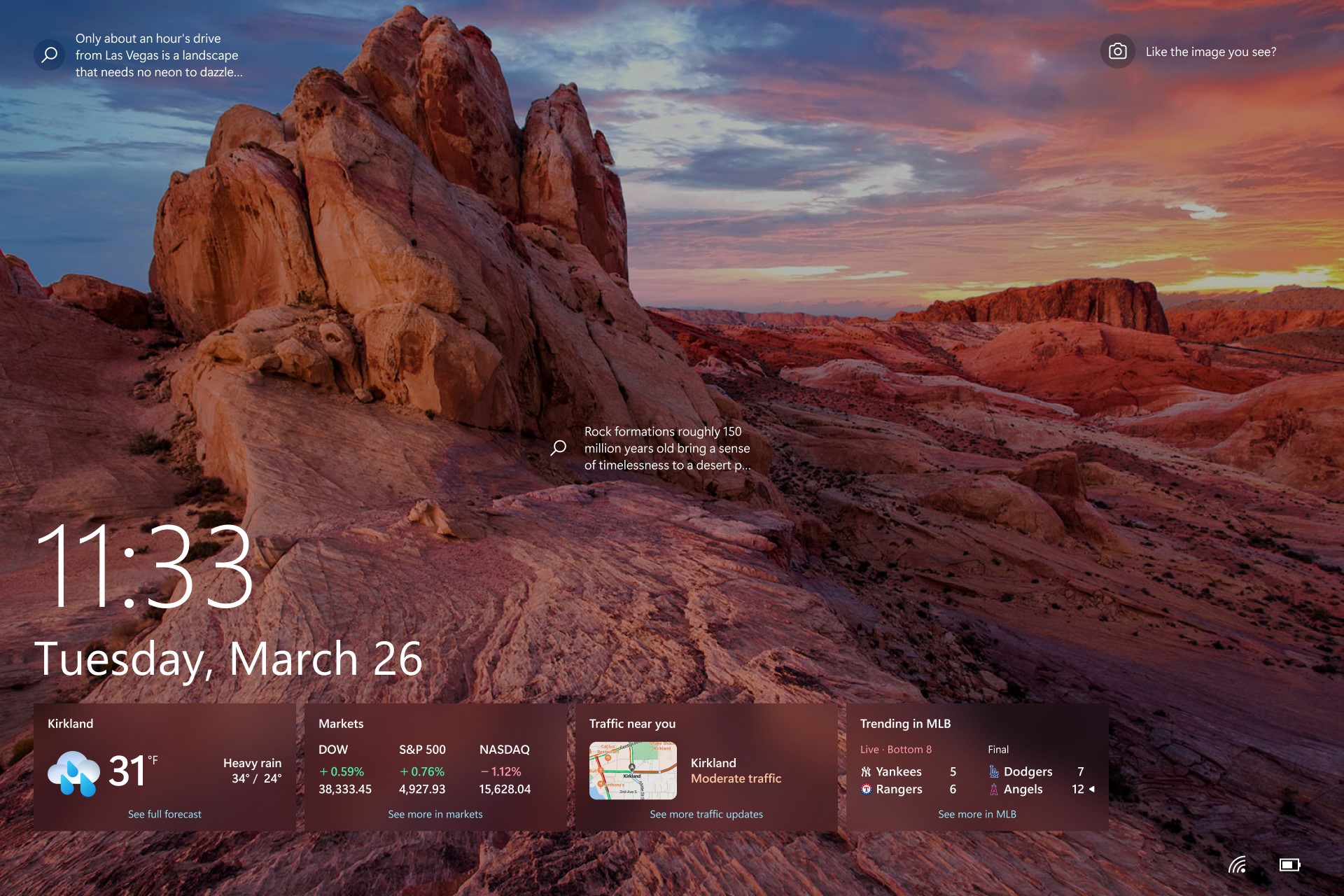
Kilit ekranı resminizi özelleştirme
-
Başlangıç > Ayarlar'ı seçin.
-
Kişiselleştirme > Kilit ekranı'> seçin.
-
Arka Plan listesini seçin ve aşağıdakilerden birini yapın:
-
Otomatik olarak görüntülenen güzel fotoğraflar için Windows spotlight'ı seçin. Windows Spot, dünyanın her yerinden görüntülerle günlük olarak güncelleştirilir ve Windows'tan en iyi şekilde yararlanmak için ipuçlarını ve püf noktalarını da gösterir.
-
Not: Bu seçeneği görmüyorsanız, bunun nedeni kuruluşunuz tarafından yönetiliyor olması olabilir. Daha fazla bilgi için sistem yöneticinize danışın.
Oturum açarken Windows öne çıkanlar görüntüsünü görmüyorsanız Başlangıç >Ayarları > Kişiselleştirme > Kilit ekranı'nı seçin . Oturum açma ekranında Kilit ekranı arka plan resmini göster düğmesinin açık olup olmadığını denetleyin.
-
-
Resim'i seçin, ardından son kullanılan bir resmi seçin veya Fotoğraflara göz at'ı seçin, kullanmak istediğiniz fotoğrafı seçin ve Resim seç'i seçin.
-
Slayt Gösterisi'ni ve ardından Gözat'ı seçin, kullanmak istediğiniz klasörü seçin ve Bu klasörü seçin'i seçin. Slayt gösterisine eklenmesini istemediğiniz klasörlerin listelendiğini görürseniz, bu klasörün yanındaki Kaldır'ı seçin.
-
İpucu: Kilit ekranının düzgün çalışıp çalışmadiğini test etmek için Cihazınızı kilitlemek için Windows logo tuşu + L tuşlarına basın. Seçilen arka plan kilit ekranında görünmelidir.
Ayrıntılı kilit ekranı durumunuzu özelleştirme
-
Başlangıç > Ayarlar'ı seçin.
-
Kişiselleştirme > Kilit ekranı'nı seçin.
-
Kilit ekranında ayrıntılı durumu göstermek için bir uygulama seçin altındaki simgeyi seçin ve ardından kilit ekranında ayrıntılı durumu gösterebilen bir uygulama seçin. Kilit ekranında ayrıntılı durum görmek istemiyorsanız Yok'a da tıklayabilirsiniz.
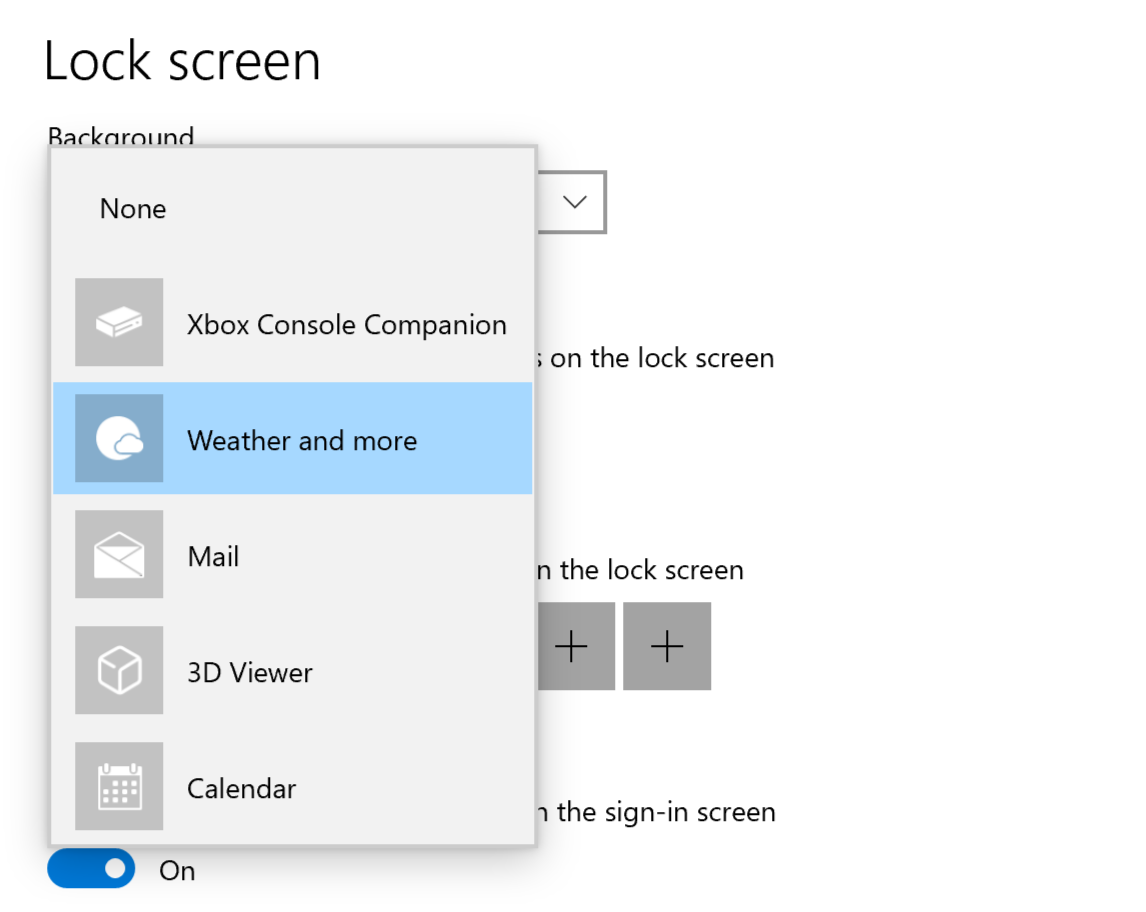
Not: Hangi kişiselleştirme görüntüsünü seçerseniz seçin ekranınızı kilitlediğinizde kilit ekranı durumu kullanılabilir (Windows spot, Resim veya Slayt Gösterisi).
Kilit ekranında hava durumu ve daha fazlası
Ayrıntılı kilit ekranı durumunuz olarak Hava Durumu ve daha fazlasını seçerek kilit ekranınızı geliştirin. Bu, kilit ekranınıza dinamik hava durumu, finans, spor ve trafik kartları getirir.
Diğer ayrıntılar için kartlardan herhangi birine dokunmanız veya tıklamanız, oturum açmanız ve Tüm ayrıntıları Microsoft Edge'de görüntülemeniz yeterlidir.
Hava durumu ve daha fazla deneyim kullanıcılara aşamalı olarak dağıtılıyor. Cihazınızda kullanıma sunulduktan sonra kilit ekranında ek kartlar görmeye başlarsınız. Bölgenize bağlı olarak farklı kartlar görebilirsiniz. Ayrıntılı durum seçeneği olarak yalnızca Hava Durumu seçeneğini görüyorsanız yalnızca hava durumu kartını görürsünüz ve bu güncelleştirmeyi henüz almadıysanız.
Cihazınıza Hava Durumu ve daha fazlasını almak için Windows için önerilen en son güncelleştirmeleri yüklediğinizden emin olun. Güncelleştirmeleri el ile denetlemek için Başlangıç > Ayarları'nı seçin > Güncelleştirme & Güvenlik >Windows Updategüncelleştirmeleri denetle'yi >.
-
Hava durumu ve daha fazla deneyim için Windows 10, sürüm 22H2 veya üzerini çalıştıran bir cihaz gerekir.
-
Hava durumu ve daha fazla deneyim kuruluşunuz tarafından devre dışı bırakılabilir.
-
Hava durumu ve daha fazla deneyim için haberlerin ve ilgi alanlarının etkinleştirilmesi gerekir.
Sık sorulan sorular
Şu anda, Hava Durumu ve daha fazla deneyim için kilit ekranında görünen tek tek kartları seçemezsiniz. Başlangıç > Ayarlar > Kişiselleştirme > Kilit ekranında ayrıntılı durumu göstermek için alternatif bir uygulama seçebilir veya kilit ekranında ayrıntılı durum görmek istemiyorsanız Yok'u seçebilirsiniz.
Hava durumu birimi, bulunduğunuz konumda kullanılan üniteye göre belirlenir. Hava durumu birimini değiştirmek için haberleri ve ilgi alanlarını başlatın, hava durumu kartındaki 3 noktalı menüye tıklayın ve tercih ettiğiniz birimi seçin.
Hava durumu ve daha fazla deneyim seçerseniz bölgenize ve dil ayarlarınıza göre seçilmiş spor, hava durumu, finans ve trafik içeriği elde edersiniz.
-
Konumunuzu değiştirmek için haberleri ve ilgi alanlarını başlatın, hava durumu kartındaki 3 noktalı menüye tıklayın ve Konumları yönet'i seçin.
-
Dilinizi ve bölgenizi değiştirmek için haberleri ve ilgi alanlarını başlatın, sağ üst kısımdaki profil resminize veya ayarlar dişlisine tıklayın, ardından Dil ve içerik açılan listesinden dilinizi seçin.
Kilit ekranındaki hava durumu ve daha fazlası, bağlam açısından en uygun deneyimi sunmak için içeriği konum tahmininize göre uyarlayabilir. Konum tahmini, etkinleştirilirse Windows Konum hizmetinden gelebilir, aksi takdirde İnternet bağlantınızın IP adresini kullanmaya geri dönebilir.
Görüşlerinizi bize bildirin, fikirlerinizi paylaşın ve Geri Bildirim Merkezi aracılığıyla deneyimi daha iyi hale getirme konusunda önerilerde bulunun ( Masaüstü Ortamı > Kilit ekranı'na gidin).











